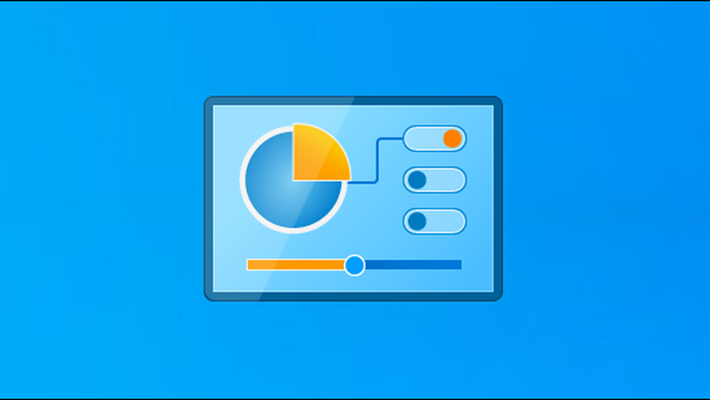GodMode ile denetim masasında bulunan tüm seçeneklere tek yerden erişebilirsiniz.
Microsoft’un Windows 7’nin piyasaya sürülmesiyle birlikte Windows’un her yeni sürümüne eklediği, GodMode olarak bilinen gizli bir özellik vardır. Bu özelliğin gerçekte yapabilecekleri ismine yakışmıyor olsa da, çok ilginç sonuçlar elde etmemizi sağlıyor.
GodMode, mevcut tüm Denetim Masası seçeneklerinin tek bir klasörde toplanmasına verilen addır. Bu klasör sayesinde bilgisayarınızdaki tüm önemli ayarlara tek noktadan ulaşabileceksiniz.
GodMode klasörünü oluşturmak oldukça kolaydır. Tek yapmanız gereken yeni bir klasör oluşturmak ve aşağıdaki gibi atamaktır:
God Mode.{ED7BA470-8E54-465E-825C-99712043E01C}

Oluşturduğunuz klasörü bu şekilde adlandırdıktan sonra GodMode’u görebileceksiniz.

Oluşturulan dosyanın varsayılan simgesi Denetim Masası simgesiyle aynı olacaktır. Dosyayı açabilir ve mevcut tüm Denetim Masası seçeneklerini görebilirsiniz.
GodMode’a alternatif seçenekler.
Resmi olarak mevcut olmayan bu özellik bir süredir internette yaygınlaştığı için Microsoft, bu gizli seçenekleri genel kamuoyunun kullanımına sunmaya karar verdi. Aşağıda GodMode kontrol paneline benzer komutlarla oluşturabileceğiniz fonksiyonları görebilirsiniz.
- {17cd9488-1228-4b2f-88ce-4298e93e0966} – Varsayılan Programlar
- {025A5937-A6BE-4686-A844-36FE4BEC8B6D} – Güç Planı
- {05d7b0f4-2121-4eff-bf6b-ed3f69b894d9} – Görev Çubuğu Seçenekleri
- {20D04FE0-3AEA-1069-A2D8-08002B30309D} – Bu bilgisayar
- {1206F5F1-0569-412C-8FEC-3204630DFB70} – Kimlik bilgileri
- {4026492F-2F69-46B8-B9BF-5654FC07E423} – Windows Güvenlik Duvarı
- {208D2C60-3AEA-1069-A2D7-08002B30309D} – Ağ
- {15eae92e-f17a-4431-9f28-805e482dafd4} – Ağdan Program Yükle
- {1FA9085F-25A2-489B-85D4-86326EEDCD87} – Kablosuz Ağ
- {241D7C96-F8BF-4F85-B01F-E2B043341A4B} – Uzak Masaüstü
- {2227A280-3AEA-1069-A2DE-08002B30309D} – Yazıcılar